excel中如何制作下拉式菜单图示
如何在Excel中设置下拉选项,实现下拉列表
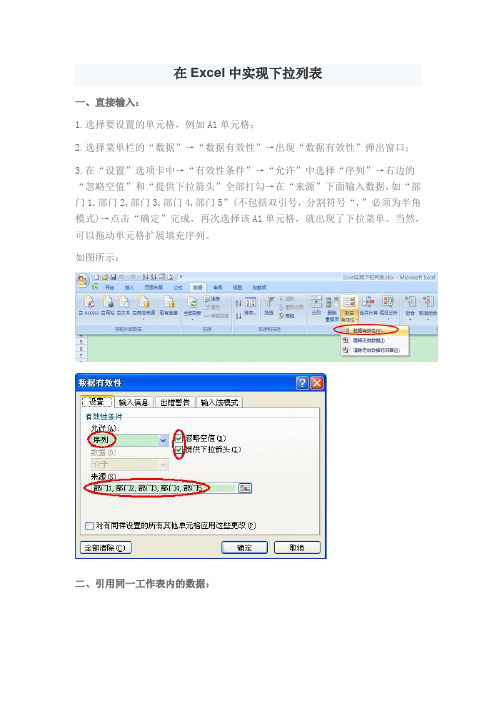
在Excel中实现下拉列表一、直接输入:1.选择要设置的单元格,例如A1单元格;2.选择菜单栏的“数据”→“数据有效性”→出现“数据有效性”弹出窗口;3.在“设置”选项卡中→“有效性条件”→“允许”中选择“序列”→右边的“忽略空值”和“提供下拉箭头”全部打勾→在“来源”下面输入数据,如“部门1,部门2,部门3,部门4,部门5”(不包括双引号,分割符号“,”必须为半角模式)→点击“确定”完成,再次选择该A1单元格,就出现了下拉菜单。
当然,可以拖动单元格扩展填充序列。
如图所示:二、引用同一工作表内的数据:如果同一工作表的某列区域就是下拉菜单想要的数据,例如引用工作表Sheet1的B1:B5。
B1:B5分别有以下数据:部门1、部门2、部门3、部门4、部门5,操作如下:1.选择要设置的单元格,例如A1单元格;2.选择菜单栏的“数据”→“数据有效性”→出现“数据有效性”弹出窗口;3.在“设置”选项卡中→“有效性条件”→“允许”中选择“序列”→右边的“忽略空值”和“提供下拉菜单”全部打勾→在“来源”下面输入数据“=$B$1:$B$5”,也可以直接点击单元格选择B1:B5区域→按“确定”完成,再次选择该A1单元格,就出现了下拉菜单。
如图所示:三、引用不同工作表内的数据(必须为引用的区域定义名称):如果不同工作表的某列区域就是下拉菜单想要的数据,譬如工作表Sheet1的A1单元格要引用工作表Sheet2的A1:A5区域。
工作表Sheet2的A1:A5分别有以下数据:部门1、部门2、部门3、部门4、部门5,操作如下:1. 为引用单元格区域定义名称:首先选择Sheet2的A1:A5单元格区域→右键→“命名单元格区域”→弹出“新建名称”窗口,在“名称”右面输入“部门”(可以自己随便填,但也要注意命名规则,例如数字就不可以)→“引用位置”下面输入“=Sheet2!$A$1:$A$5”,也可以直接点击单元格选择A1:A5区域→点击“确定”完成命名单元格区域。
excel中设置下拉菜单的方法步骤详解

excel中设置下拉菜单的方法步骤详解EXCEL是日常办公中应用非常多的办公软件之一,其强大的数据统计、分析功能为我们的工作带来不少方便。
我们可以在EXCEL中设置下拉菜单,以方便我们输入相同内容。
下面小编就教你怎么在excel 中设置下拉菜单,希望对你有帮助!excel中设置下拉菜单的方法先将表格框架大致建立好,将姓名全部输入到A列,B列性别列具体信息暂时不输入;再到E1列输入男,E2列输入女先将EXCEL的功能区切换到“数据”,再用鼠标选中B2到B7列点击“数据有效性”→“数据有效性”,弹出数据有效性窗口在“数据有效性”窗口,将有效性条件下的允许设置为“序列”再点击“来源”后面的选择按钮,用鼠标框选E1和E2,选择好之后再点击数据有效性后的返回按钮,回到“数据有效性”窗口,并点击确定此时,性别下面的的单元格后面就会自动出现一个下拉提示符,点击即可实现下拉选择如果要取消下拉菜单,则选中添加下拉菜单的单元格后进入第4步的窗口,点击“全部清除”即可要使表格更加美观,我们可以选中E列,并点击鼠标右键,选择“隐藏”Excel如何快速格式化报表为了制作出美观的报表,需要对报表进行格式化。
有快捷方法,即自动套用Excel预设的表格样式。
方法是:选定操作区域,选取“格式”菜单中的“自动套用格式”命令,在格式列表框中选取一款你满意的格式样式,按“确定”按钮即可。
要注意的是,格式列表框下面有包括“数字”、“边框线”、“字体” 等6个“应用格式种类”选项,若某项前面的“x”不出现,则在套用表格样式时就不会用该项。
如何快速地复制单元格的格式?要将某一格式化操作复制到另一部分数据上,可使用“格式刷”按钮。
选择含有所需源格式的单元格,单击工具条上的“格式刷”按钮,此时鼠标变成了刷子形状,然后单击要格式化的单元格即可将格式拷贝过去。
如何为表格添加斜线一般我们习惯表格上有斜线,而工作表本身并没有提供该功能。
其实,我们可以使用绘图工具来实现:单击“绘图”按钮,选取“直线”,鼠标变成十字型.将其移至要添加斜线的开始位置,按住鼠标左键拖动至终止位置,释放鼠标,斜线就画出来了。
excel下拉菜单式发货计划表

excel下拉菜单式发货计划表
在Excel中创建下拉菜单式发货计划表可以帮助你轻松管理和
跟踪发货计划。
首先,你需要确定表格的列头,比如"产品名称"、"
数量"、"发货日期"等。
接下来,你可以按照以下步骤创建下拉菜单:
1. 产品名称下拉菜单:
在Excel中选择一个单元格,然后点击"数据"选项卡。
在数据工具组中,选择"数据验证"。
在弹出的数据验证对话框中,选择"列表"作为允许的数值。
在"来源"框中输入你希望出现在下拉菜单中的产品名称列表,比如你的产品清单。
确定后,这个单元格就会有一个下拉菜单,你可以从中选择
产品名称。
2. 数量和发货日期输入:
对于数量和发货日期,你可以直接在相应的单元格中输入数字或日期,不需要使用下拉菜单。
3. 发货状态标记:
你可以在表格中增加一个"发货状态"列,用来标记每个产品的发货状态。
你可以使用条件格式来设置不同的颜色来表示不同的状态,比如"已发货"、"未发货"等。
通过上述步骤,你就可以在Excel中创建一个下拉菜单式的发货计划表了。
这样做可以帮助你更有效地管理发货计划,避免输入错误并提高工作效率。
希望这些信息对你有所帮助。
如何在Excel表格中制作下拉菜单

如何在Excel表格中制作下拉菜单
王中华
【期刊名称】《农村电工》
【年(卷),期】2011(019)009
【摘要】利用Excel单元格中的下拉菜单,可以方便输入,减少错误,加强输入的规范性.下拉菜单如何制作的呢?请看下面的步骤.(1)点击“数据”菜单中“有效性…”选项,如图1.(2)在“数据有效性”对话框中点击“允许(A)”下拉菜单,选择“序号隔开.逗号要在半角状态下输入.如依次输入“宿州市,灵璧,泗县,萧县,砀山,墉桥”等.如图3所示.
【总页数】1页(P33)
【作者】王中华
【作者单位】234200 安徽省灵璧供电公司
【正文语种】中文
【相关文献】
1.藏书架位核算在Excel表格中的排列组合及实践——以伊犁师范学院图书馆为例[J], 王惠英
2.如何在Excel表格中数字前输入0 [J], 张炳江
3.基于物流储配方案大赛的项目化教学——以"物动量ABC在excel表格中的实现"项目为例 [J], 李春红;高辉辉
4.将Excel表格中的数据移到Word表格中 [J], 王道才
5.vba编程在Excel表格中的应用 [J], 王晶;徐四胜
因版权原因,仅展示原文概要,查看原文内容请购买。
excel下拉列表框的制作方法

下拉列表框的制作方法——使用控件设置下拉列表框
本页——使用控件设置下拉列表框
下一页——使用数据有效性设置下拉列表框制作下拉表框有两种方法:
一是使用数据有效性设置下拉列表框,其制作方法有两种。
二是使用开发工具中的窗体控件制作下拉列表框,其制作方法也有两种。
为了能使介绍一目了然,这里全部采用图片加文字说明介绍本人常用的四种制作方法。
考虑到制作一个页面过长,故分为两个页面。
一、使用开发工具中的窗体控件制作下拉列表框
1、点开发工具/插入/表单控
件/组合框(窗体控件),鼠标
变为十字形;
2、在工作表上点击会出现一个下
拉箭头,调整大小;或者直接拉出一个组合框。
3、鼠标右击组合框,点设置控件格式,出现的对话框中为控制。
7、在A1:A8中输入要选择的内容,如消费、销售、软件、管理等;
8、点击组合框下拉箭头,即可选择A 列中的选项。
二、使用窗体加函数制作下拉列表框
5、选择修改好函数的单元格,拖动填充柄向右拖动将公式复制到右边的三个单元格
6、点击组合框的下拉箭头,测试经修改后的函数的准确性
7、将组合框拖放到设置下拉选框的单元格,调整大小。
8、运用组合框下拉框选择的数据,可增加价格、长度等计算单元格。
这样,一个运用开发工具中的窗体控件和函数的下拉列表框就做成了。
按组合框的下拉箭头,即可选择右表作数据库的表中各列数据。
右边作数据库用的表格是作后台用的,可以远离前台表格,还可以把单元格链接数隐藏起来。
注意;此类下拉选框制作成功之后,单元格不能随意拖动,拖动后须修改函数中的数据
列表讲解制作下拉列表框函数中的三个数据。
Excel下拉菜单怎么做与如何删除

Excel下拉菜单怎么做与如何删除,包括一二三级电脑技术角百家号18-07-2615:38在Excel 中,制作一些有选择分类功能的表格时,需要制作下拉菜单,以便于每一行选择和减少输入,那么Excel下拉菜单怎么做?这主要用公式中的定义名称和数据中的数据验证两项功能,用这两项功能可以制作出一级、二级、三级甚至更多级下拉菜单,并且两功能操作都有快捷键。
另外,在制作下拉菜单过程中,作为数据源的表格可能有空白单元格,而空白单格又不能选中,因此不能用框选,需要用定位条件来选择。
制作好下拉菜单后,可能还会遇到需要把它们删除的情况,Excel 虽然没有提供直接的方法,但可用间接方法删除。
以下就是Excel下拉菜单怎么做与如何删除的具体方法,操作中所用Excel 版本为2016。
一、Excel怎么制作一级下拉菜单1、假如要制作一个部门的下拉菜单。
首先在一个单元格(如D1)输入“部门”,然后单击“D2 单元格”,选择“数据”选项卡,单击“数据工具”上面的“数据验证(或按Alt + A + V + V,按住Alt,按A 一次,按V 两次)”,打开该窗口,单击“允许”下拉列表框,选择“序列”,单击“来源”输入框,框选E1:E3 作为“部门”下拉菜单的数据来源,单击“确定”,D2 右边出现一个下拉列表框图标,则一级下拉菜单制作好了,单击下拉列表框图标,弹出刚才框选的选项,选择“销售部”,则它作为当前选项填充到D2;操作过程步骤,如图1所示:图12、从以上操作可知,Excel下拉菜单制作的基本思路为:首先准备用于下拉菜单的数据,其次把数据引用到用于制作下拉菜单的单元格,如上面的D2。
二、Excel怎么制作二级下拉菜单假如要制作一个服装类型的二级下拉菜单,一共有两张表,一张是用于制作一二级下拉菜单的数据表(“服装类型”表),另一张是服装销售情况表(服装表),制作方法如下:1、把用于一二级下拉菜单的数据定义为名称。
切换到“服装类型”表,选中所有内容,选择“公式”选项卡,单击“定义的名称”上面的“根据所选内容创建(或按Ctrl + Shift + F3)”,打开“以选定区域创建名称”窗口,只勾选“首行”,单击“确定”,定义名称完成。
excel2013设置下拉菜单的方法
excel2013设置下拉菜单的方法
在Excel中制作调查表的时候经常需要用到下拉菜单,下拉菜单可以让被调查的人选择而不用录入方便很多,或许还有朋友不知道该如何设置下拉菜单,如果有需要学习的不妨学习学习。
接下来是店铺为大家带来的excel2013设置下拉菜单的方法,希望对你有用。
excel2013设置下拉菜单的方法:
设置下拉菜单步骤1:用excel2013打开要编辑的工作表,例子是一个班级名单,可以看到政治面貌目前还没有填写
设置下拉菜单步骤2:接着我们找一个空白处,依次写入政治面貌的可能选项:群众、共青团员、中共党员、民主党派
设置下拉菜单步骤3:然后选中“政治面貌”这一列,点击菜单栏中的“数据”,接着选择“数据验证”,在下拉菜单中选择“数据验证”。
设置下拉菜单步骤4:在弹出的窗口中,选择验证条件,在下拉菜单中选择“序列”,在下面的来源中选择群众、共青团员、中共党员、民主党派的位置,然后点击“确定”
设置下拉菜单步骤5:这样就会在“政治面貌”列的单元格的旁边出现一个下拉剪头,点击就会出现相应的选择。
设置下拉菜单步骤6:如果想要清除格式设定,可以选中“政治面貌”这一列,点击菜单栏中的“数据”,接着选择“数据验证”,在下拉菜单中选择“数据验证”,在弹出的窗口中选择全部清除,就可以清除下拉菜单了。
在Excel中制作具有联想能力的下拉列表的方法?
在Excel中制作具有联想能力的下拉列表的方法?我现在有两个表格月报表和汇总表,分别如下图,现在我想在月报表中的第二行(用红色字体标出来的)有一个下拉列表分别是1-12月份,如果当我选择2月份的时候,会在下面的每一列的本月数据这列跳出对应的每一个项目2月份的发生额,但是月报表这个表中的数据全部来自于汇总表,而且每一个项目的每一列本年度中的数据会随着汇总表中的本年度发生额的变化而变化,想这种动态如何制作?你这问题就是下了菜单加数据查询匹配!用一篇文章让你完全掌握Excel下拉菜单的制作方法。
下拉菜单,从制作方法上,可以分为数据有效性法、控件法;从功能上,可以分为一级下拉菜单、多级联动下拉菜单、查询下拉菜单。
01、下拉菜单制作方法下拉菜单有两者制作方法,最常用的是我们熟知的数据有效性,其实Excel 中还有一个工具可以制作下拉菜单,它就是控件。
由于控件灵活性非常强,篇幅有限,本文只做简要介绍,将主要精力放在数据有效性上面。
①数据有效性法数据有效性在2016版Excel中叫做数据验证。
如图所示,需要为部门列设置一级下拉菜单,设置下拉菜单之后,不仅能够提高录入效率,而且可以有效防止不规范地输入。
Step1:选择要添加下拉菜单的单元格C2:C7,切换到「数据」选项卡,点击「数据验证」Step2:验证条件中,「允许」中选择「序列」Step3:「来源」框内选择已制作好的列表区域(也可手动录入选项,选项之间用英文状态下的逗号隔开)②控件法控件是Excel中比较高级的一种功能,多用于VBA开发。
它被集成在「开发工具」选项卡。
控件法创建的下拉菜单,多数用于数值的选择,一般创建的较少,不能批量创建。
如果你的Excel中,没有开发工具这个选项卡,需要先在「自定义功能区」中将「开发工具」添加进来。
勾选如下图中的开发工具即可。
创建方法:Step1:切换到在「开发工具」选项卡,在「控件」分区,点击「插入」,选择「组合框」控件Step2:在工作表的任意位置绘制生成控件,选中控件点击「鼠标右键」→「设置控件格式」,在弹出的对话框中设置数据源区域,其他项保持默认即可。
excel 下拉菜单制作方法图文教程
Excel中下拉菜单的应用很广泛,很多人对excel 中做下拉菜单的制作方法问题很关注,今天office教程网为大家讲述excel 下拉菜单的设置、选择、关联等excel 下拉菜单制作问题!在Excel中根据需要可以利用“数据/有效性”设置下拉菜单供选择数据填表使用。
进行选择数据的位置;以选择性别为例,制作有男、女选项的下拉菜单:选中“性别”数据区域;点选菜单--数据--有效性,打开“数据有效性”对话框;单击“设置”选项卡,在“允许”栏选择“序列”,“来源”中输入“男,女”(不含引号,中间的逗号,用英文状态下的逗号分隔);选中“忽略空值”和“提供下拉箭头”后,单击“确定”按钮。
返回工作表,在原选定的单元格区域任意单击一个单元格,右侧出现一个下拉箭头,单击下拉箭头,显示一个男女的列表,在列表中选择后单击即可在当前单元格进行数据输入。
关联的问题:(以省市为例)需要两个表,在SHEET1工作表的第一行输入省名,第二行以下为该省所有城市名,选中第一行的所有省名,将该单元格区域命名为"省名"(在地址栏输入,不含引号)。
在SHEET2工作表中,单击A1单元格,点"数据"->"有效性",允许选择"序列",在"来源"框中输入:=省名选中"忽略空值"和"提供下拉箭头",点"确定"。
在SHEET2的C1输入公式:=IF($A$1="","",IF(OFFSET(Sheet1!$A$1,ROW(),MA TCH($A$1,Sheet1!A$1:AZ$1,0)-1,1,1)=0, "",OFFSET(Sheet1!$A$1,ROW(),MA TCH($A$1,Sheet1!A$1:AZ$1,0)-1,1,1)))将公式向下复制若干行。
excel下拉选择项怎么设置
excel下拉挑选项怎么设置excel下拉挑选项怎么设置(实用)工作中,我们是不是常常遇到这样一个问题,在录入员工名单时,录入的信息特别多重复信息,但又不能不录入,录入又特别的麻烦,今天教你一招,快速设置下拉挑选项,轻松解决信息重复录入的问题,下面作者为大家带来excel下拉挑选项怎么设置,期望对您有所帮助!excel下拉挑选项怎么设置第一点击数据工具栏,在其功能区找到“数据有效性”,并在下拉菜单中点击“数据验证”。
这时系统会弹出一个设置框,我们在其中的“答应”列表框中挑选“序列”。
随落后入序列的设置界面,我们将鼠标点击“来源”框,进入编辑状态,然后直接拉取表格中的省一行,如上图箭头所指红框区域。
系统会自动显示出刚才拉取的单元格区域地址。
然后点击肯定。
这时我们可以看到,单元格的右侧显现了一个下拉框,我们点击下拉图标,会显示出刚才拉取的省选项。
excel表格打不开是什么原因1、excel打不开是由于excel文件受损了,可以手动对excel文件进行修复。
2、其具体步骤以下:第一点击excel软件,然后单击功能区的“文件”选项卡。
然后在文件选项卡中挑选“打开”,右边的选项有一个“浏览”单击打开。
然后将弹出一个“打开”对话框。
使用鼠标单击右下角“打开”旁边的小三角形,然后在弹出下拉菜单中挑选“打开并修复”。
最后,在弹出对话框中挑选“修复”选项。
等待修复完成即可。
Excel表格入门基本操作技能1. 字体在工具栏“开始”菜单栏,查找调剂字体的工具框,在这个模块可以修改字体的类型、粗细、大小、色彩、是否带下划线等。
2. 对齐方式打好字后,需要修改字体格式,在对齐工具栏中,可以快速其对齐方式。
另外,合并居中是合并单元格。
3. 符号假设要制作消费统计表,就需要输入“¥”这个符号,一个一个输入太麻烦,我们可以直接在数字框里查找货币标志,挑选一批数据,批量添加就可以了。
4. 单元格在单元格工具框中,点击行列→点击插入单元格或者删除单元格就可以了5. 常用函数如果需要求和,最简单的方法就是在工具框中查找求和,点击求和,然后挑选其他函数就可以了。
